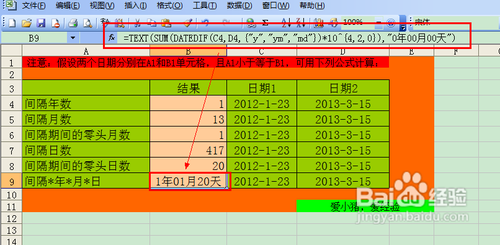【Excel技巧】如何快速计算间隔的年数月数日数
1、本次经验我主要是从间隔年数,月数,日数以及间隔期间的零头月数,零头日数,还有就是如何显示出比较规范的间隔日期格式这几个方面来说明一下,首先来看一下我们的模拟数据。

2、首先,我们来说一下间隔年数的计算,这里我都使用的是DATEDIF函数,计算间隔年数的话,我们需要在目标单元格中输入:=DATEDIF(C4,D4,"Y"),Y参数表示的是以年的形式显示。

3、点击Enter键,我们可以得到结果,C4与D4的日期间隔为1年。

4、计算间隔月数,我们只需要将显示形式改为“M”,即月的形式显示。
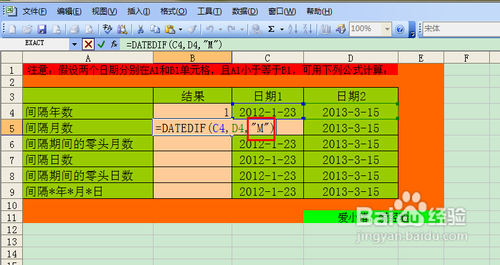
5、接下来介绍的是间隔零头月数,这个很多时候我们用不到,所以有很多网友都不会这种方法,当真正领导需要这类的数据的时候,就傻眼了,那计算间隔零头月数的公式为:=DATEDIF(C4,D4,"YM")

6、计算间隔日数,我们只需要将显示形式改为“D”,即日的形式显示。
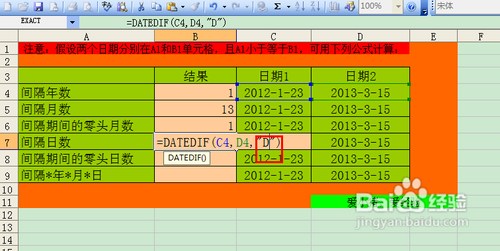
7、如果我们是要计算间隔零头日数,那我们需要用到的公式为:=DATEDIF(C4,D4,"MD")。
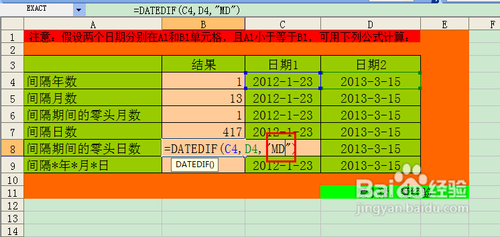
8、最后,我们说一种比较常见的间隔日期显示格式的计算方法,很多时候领导也需要这种格式,即*年*月*日,那这里我用到的公式为:=TEXT(SUM(DATEDIF(C4,D4,{"y","ym","md"})*10^{4,2,0}),"0年00月00天")
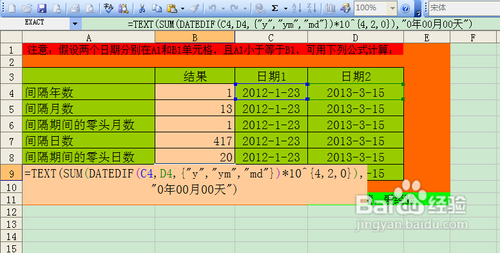
9、这里,我具体来说一下公式的意思,该公式共3个值组成数组,其实就是我们需要的年数,月数和日数,比如1年又3个月5天,那么DATEDIF返回数组为{1,3,5}。
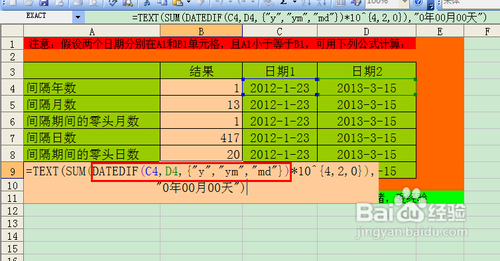
10、10^{4,2,0}分别是10的4、2、0次方即10000、100、1,通过DATEDIF获取的数组{1,3,5}*{10000,100,1},得到{10000,300,5},再用SUM求和得到10305,最后TEXT函数将10305转为“1年03月05天”。

11、根据上面的例子,我们可以看出,通过用SUM求和,然后用转换将数值转换为日期,这个就是我们的整体思路。